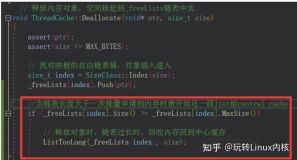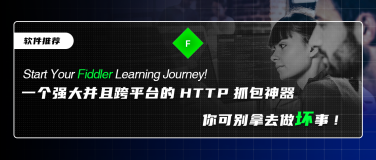使用TCP/IP筛选保护服务器安全
对于部署在Internet的服务器,安全是必须要考虑的事情。为了降低服务器受攻击的危险,停止不必要的服务或在本地连接的TCP/IP属性中只打开必要的端口。
如图2-127所示,实验环境为Server的IP地址192.168.1.200,运行着Web服务,SMTP服务、POP3服务、FTP服务和DNS服务。Client的IP地址为192.168.1.121。只允许Client计算机访问Server计算机的Web服务、FTP服务和DNS服务。以下演示配置Server计算机的TCP/IP筛选只允许TCP目标端口为80和21的数据包进入,以及只允许UDP目标端口为53的数据包进入。
▲图2-127 TCP/IP筛选示意图
(1)如图2-128所示,在Client计算机上安装ScanPort软件,输入起始地址和结束地址都为Server计算机的IP地址192.168.1.200,并输入端口号的范围,单击“扫描”按钮。
(2)如图2-128所示,可以看到扫描结果。通过扫描结果,可以断定该服务器运行着FTP服务、SMTP服务,DNS服务、Web服务和POP3服务等。
(3)如图2-129所示,在Server上,打开“本地连接 属性”对话框,选中“Internet协议(TCP/IP)”复选框,单击“属性”按钮。
▲图 2-128 端口扫描 ▲图2-129 “本地连接 属性”对话框
(4)如图2-130所示,在打开的“Internet协议(TCP/IP)属性”对话框中,单击“高级”按钮。
(5)如图2-131所示,在出现的“高级TCP/IP设置”对话框的“选项”选项卡中,选中“TCP/IP筛选”选项,单击“属性”按钮。
▲图2-130 “Internet协议(TCP/IP)属性”对话框 ▲图2-131 “高级TCP/IP设置”对话框
(6)如图2-132所示,在出现的“TCP/IP筛选”对话框中,选中“启用TCP/IP筛选”复选框,TCP端口选中“只允许”单选按钮,单击“添加”按钮。
(7)如图2-132所示,在出现的“添加筛选器”对话框中,输入80,单击“确定”按钮。
(8)如图2-133所示,同样添加TCP的21端口。
(9)如图2-133所示,UDP端口选中“只允许”单选按钮,添加端口53,单击“确定”按钮。
▲图2-132 添加允许的TCP端口 ▲图2-133 添加允许的UDP端口
(10)如图2-134所示,提示需要重启计算机,单击“是”按钮,重启计算机。
(11)如图2-135所示,在Client上,发现只能扫描到21和80端口,端口扫描只是扫描TCP的端口,不扫描UDP端口。这样Client计算机只能访问Server FTP服务和Web服务。
▲图2-134 需要重启计算机 ▲图2-135 扫描端口
(12)如图2-136所示,在Server上,在命令提示符下输入netstat –an查看侦听的端口。可以看到该服务器在TCP的25、110端口侦听。这说明TCP/IP筛选并不控制服务器侦听的端口。
(13)如图2-137所示,在Client上,运行ping www.ess.com,可以看到Client计算机可以通过Server进行域名解析。
(14)如图2-137所示,telnet Server的25端口和110端口失败。说明TCP/IP筛选没有允许这些端口。
▲图2-136 查看侦听的端口 ▲图2-137 测试域名解析
(15)如图2-138所示,在Client上可以访问Server的Web服务,也能够访问FTP服务。
(16)如图2-139所示,在Server上访问Client计算机的共享文件夹,输入Client计算机的用户名和密码,能够访问成功。
▲图2-138 能够访问Web和FTP站点 ▲图2-139 TCP/IP筛选不影响出去的流量
(17)如图2-140所示,在命令提示符下输入netstat –n,可以看到建立的会话,说明TCP/IP筛选并不控制出去的流量。
(18)如图2-141所示,在Server上ping www.sohu.com,发现不能域名解析,输入nslookup后,输入www.sohu.com,可以看到解析失败。为什么Server不能将域名解析呢?
▲图2-140 查看建立的会话 ▲图2-141 域名解析
Server为什么不能解析Internet DNS服务器的域名?举例说明:Server向Internet DNS发送域名解析的请求,协议是UDP,目标端口为53,源端口为1027,当数据包发出去后,由于UDP不建立会话,发出去的数据包或请求就忘记了,在域名解析结果返回来的时候,由于TCP/IP筛选UDP只打开了53端口,而没有打开1027端口,因此被TCP/IP筛选拦截。因此域名解析失败。
为什么Server的TCP/IP筛选访问Client的共享文件夹?举例说明:如图2-142所示,Server访问Client的共享文件夹,Server向Client发送访问共享文件夹的请求数据包,使用TCP协议,目标端口为445,源端口为1045,因为TCP是建立会话的,所以Server会临时打开端口1045,这样Client返回的数据包,能够进入Server。
▲图2-142 UDP不建立会话
本文转自 onesthan 51CTO博客,原文链接:http://blog.51cto.com/91xueit/1135837,如需转载请自行联系原作者